|
TOP HALLOWEEN


Merci beaucoup Nines de m'avoir invité à traduire tes tutoriels en français et en anglais.

Le tutoriel a été traduit avec Corel12 et CorelX17 mais il peut également être exécuté avec les autres versions.
Suivant la version utilisée, vous pouvez obtenir des résultats différents.
Depuis la version X4, la fonction Image>Miroir a été remplacée par Image>Renverser horizontalement,
et Image>Renverser avec Image>Renverser verticalement.
Dans les versions X5 et X6, les fonctions ont été améliorées par la mise à disposition du menu Objets.
Avec la nouvelle version X7, nous avons à nouveau Miroir/Retourner, mais avec nouvelles différences.
Consulter, si vouz voulez, mes notes ici
Certaines dénominations ont changées entre les versions de PSP.
Les plus frequentes dénominations utilisées:

 traduction anglaise ici traduction anglaise ici
 Vos versions ici Vos versions ici
Nécessaire pour réaliser ce tutoriel:
Matériel ici
Tube calguisghost by Guismo
Tube Halloween-Castle1289 by K@rine
Tube calguishappyhalloween02102011 by Guismo
Tube 259-halloween
(ici les liens vers les sites des créateurs du matériel)
Modules Externes
consulter, si nécessaire, ma section de filtre ici
Mura's Meister - Cloud ici
Mura's Meister - Perspective Tiling ici

N'hésitez pas à changer le mode mélange des calques et leur opacité selon les couleurs utilisées.
Dans les plus récentes versions de PSP, vous ne trouvez pas le dégradé d'avant plan/arrière plan ou Corel_06_029.
Vous pouvez utiliser le dégradé des versions antérieures.
Ici le dossier Dégradés de CorelX.
Placer la texture dans le dossier Textures.
Ouvrir le masque dans PSP et le minimiser avec le reste du matériel.
1. Ouvrir une nouvelle image transparente 1000 x 750 pixels.
2. Placer en avant plan la couleur #1d262d,
et en arrière plan la couleur #555360.

3. Effets>Modules Externes>Mura's Meister - Cloud, par défaut.

n'oubliez pas que ce filtre fonctionne avec les couleurs de votre palette des materiaux,
mais il garde en mémoire le premier réglage depuis l'ouverture de Psp.
Donc, si vous avez déjà utilisé le filtre, pour vous assurer d'avoir les bonnes couleurs,
cliquer sur Reset.
Le résultat de l'effet est aléatoire, il ne sera donc pas le même que le mien.
Vous pouvez modifier l'apparence des nuages en cliquant sur la fenêtre de prévisualitation,
jusqu'à ce que vous soyez satisfait du résultat.
4. Appliquer 4 fois un masque pour adoucir le bord; pour moi
Calques>Nouveau calque de masque>A partir d'une image.
Ouvrir le menu deroulant sous la fenêtre d'origine et vous verrez la liste des images ouvertes.
Sélectionner le masque mask-fadesuave .

Calques>Dupliquer, 3 fois pour appliquer le masque 4 fois.
Calques>Fusionner>Fusionner le groupe.
5. Inverser les couleurs de la palette:
couleur d'avant plan #555360,
couleur d'arrière plan #1d262d.

Préparer en avant plan un dégradé de premier plan/arrière plan, style Linéaire.

Calques>Nouveau calque raster.
Remplir  le calque du dégradé. le calque du dégradé.
6. Effets>Effets de textures>Texture - sélectionner la texture ladrillo.

7. Effets>Modules Externes>Mura's Meister - Perspective Tiling.

8. Activer l'outil Baguette magique 
et cliquer dans la partie transparente pour la sélectionner.
Sélections>Modifier>Progressivité inférieure/extérieure.

9. Presser 6 fois CANC sur le clavier 
Sélections>Désélectionner tout.
10. Ouvrir le tube calguisghost - Édition>Copier.
Revenir sur votre travail et Édition>Coller comme nouveau calque.
Image>Redimensionner, 2 fois à 80%, redimensionner tous les calques décoché.
Image>Miroir.
Déplacer  le tube en bas à droite. le tube en bas à droite.
11. Ouvrir le tube Hallowee-Castle - Édition>Copier.
Revenir sur votre travail et Édition>Coller comme nouveau calque.
Déplacer  le tube à gauche. le tube à gauche.
12. Ouvrir le tube calguis happyhalloween - Édition>Copier.
Revenir sur votre travail et Édition>Coller comme nouveau calque.
Image>Miroir.
Déplacer  ce tube également à gauche. ce tube également à gauche.

13. Effets>Effets 3D>Ombre portée, couleur noire.
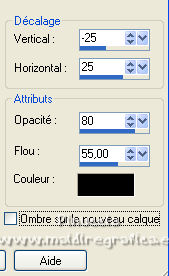
14. Ouvrir le tube 259-halloween - Édition>Copier.
Revenir sur votre travail et Édition>Coller comme nouveau calque.
Déplacer  le tube en haut à droite. le tube en haut à droite.
15. Calques>Fusionner>Calques visibles.
16. Image>Taille du support - 1000 x 800 pixels.

17. Activer l'outil Sélection 
(peu importe le type de sélection, parce que avec la sélection personnalisée vous obtenez toujours un rectangle),
cliquer sur Sélection personnalisée 
et setter ces paramètres.

18. Calques>Nouveau calque raster.
Remplir  la sélection du dégradé. la sélection du dégradé.
19. Effets>Effets 3D>Biseautage intérieur.
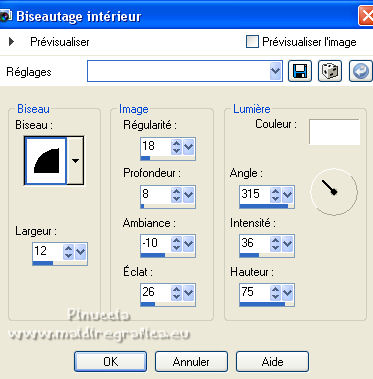
Sélections>Désélectionner tout.
20. Effets>Effets 3D>Ombre portée, couleur noire.

21. Calques>Nouveau calque raster.
Calques>Agencer>Placer en bas de la pile.
Remplir  le calque avec la couleur d'arrière plan #1d262d. le calque avec la couleur d'arrière plan #1d262d.
22. Signer votre travail sur un nouveau calque.
Calques>Fusionner>Tous et enregistrer en jpg.
Version with tube by Criss (le misted est à moi)

 Vos versions ici Vos versions ici

Si vous avez des problèmes, ou des doutes, ou vous trouvez un link modifié, ou seulement pour me dire que ce tutoriel vous a plu, vous pouvez m'écrire.
20 Septembre 2021

|



